Crear estructuras con estantes y tarjetas
Objetivos de aprendizaje
Después de completar esta unidad, podrá:
- Explicar cómo añadir columnas y filas a su visualización.
- Utilizar la tarjeta Marks (Marcas) para añadir capas de análisis visual a su visualización.
- Filtrar los datos para incluir solo ciertas partes de los mismos en su visualización.
- Añadir páginas a su visualización.
Crear una visualización
Ahora que ya sabe utilizar el panel Data (Datos) y el panel Analytics (Análisis), es el momento de crear su propia visualización. Recuerde: encontrará los ingredientes principales de su visualización (los campos de datos) en el panel Data (Datos) de la parte izquierda de su libro de trabajo. Pero ¿cómo llegan hasta ahí?
Los libros de trabajo de Tableau contienen estantes y tarjetas, como Columns (Columnas), Rows (Filas), Marks (Marcas), Filters (Filtros), Pages (Páginas), etc. Al colocar los campos en estanterías o tarjetas, puede hacer lo siguiente:
- Crear la estructura de su visualización.
- Aumentar el nivel de detalles y controlar el número de marcas de la vista mediante la inclusión o exclusión de datos.
- Añadir contexto a la visualización mediante la codificación de marcas con color, tamaño, forma texto y detalles.
Para empezar una visualización, puede hacer lo siguiente:
- Arrastre campos desde el panel Data (Datos) hasta las tarjetas y estantes que forman parte de las hojas de trabajo de Tableau.
- Haga doble clic en uno o más campos en el panel Data (Datos).
- Seleccione uno o más campos en el panel Data (Datos) y, a continuación, elija un tipo de gráfico en Show Me (Mostrarme), que le sugiere los gráficos más apropiados para los campos que haya seleccionado. Para obtener más información, consulte Usar Mostrarme para iniciar una vista.
- Arrastre un campo a la cuadrícula Drop field here (Soltar campo aquí) para empezar a crear una vista desde una perspectiva tabular.
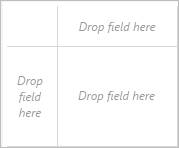
¿Dónde va cada elemento?
La mayoría de las veces, para añadir campos a su visualización, solo tiene que arrastrarlos al estante o a la tarjeta del espacio de trabajo. Siéntase libre de experimentar lo que quiera. Arrastre campos a donde quiera que aparezcan. Siempre podrá quitar el campo del estante o la tarjeta.

Estantes Columns (Columnas) y Rows (Filas): donde se mezclan los datos
¿Cómo quiere combinar los ingredientes? Utilice los estantes Column (Columna) y Row (Fila) para ordenar los datos en su visualización.
Al arrastrar un campo al estante Columns (Columnas), se crea una fila de encabezados de columnas, o un eje horizontal. Al arrastrar un campo al estante Rows (Filas), se crea una columna de encabezados de filas, o un eje vertical. Puede colocar cualquier cantidad de campos en estos estantes.
El tipo de campo que arrastre a los estantes Rows (Filas) o Columns (Columnas) afectará a lo que se muestra.
- Los campos discretos (se muestran en azul) crean encabezados para los miembros de ese campo.
- Los campos continuos (se muestran en verde) crean ejes para ese campo.
Al agregar más campos a los estantes Rows (Filas) y Columns (Columnas), se añaden más filas, columnas y paneles en la tabla.

Tableau muestra datos utilizando marcas; cada marca se corresponde con una fila (o u grupo de filas) en la fuente de datos. Los campos internos de los estantes Rows (Filas) y Columns (Columnas) determinan el tipo de marca predeterminado. Por ejemplo, si los campos internos son una medida y una dimensión, el tipo de marca predeterminado será una barra. Puede obtener más información en Cambiar el tipo de marca en la vista.
Tarjeta Marks (Marcas): consiga el sabor que desee
Ahora que dispone de todos estos datos, es el momento de decidir qué quiere hacer con ellos. Las opciones son infinitas.
Utilice la tarjeta Marks (Marcas) para elegir cómo quiere que se muestren los datos en su visualización: ¿Quiere distinguir las categorías por colores? ¿Con etiquetas? ¿Quiere hacer algo más? Utilice la tarjeta Marks (Marcas) para establecer el tipo de marca y codificar los datos con color, tamaño, forma, texto y detalles. De esta manera, su visualización, además de resultar atractiva, tendrá capas de análisis visual, de manera que se definirá el contexto y los detalles de las marcas que utilice.
Supongamos que ha arrastrado estos campos a la tarjeta Marks (Marcas): el campo Segment (Segmento) a la propiedad Color (Color), el campo Region (Región) a Shape (Forma) y el campo Quantity (Cantidad) a Size (Tamaño). Una vez hecho esto, puede hacer clic en el icono que aparece junto al campo para visualizar o cambiar la propiedad que está utilizando. 
Muchas propiedades pueden tener varios campos. Por ejemplo, puede añadir varios campos a Label (Etiqueta), Detail (Detalle), Tooltip (Descripción emergente) y Color (Color). Size (Tamaño) y Shape (Forma) solo pueden tener un campo.
Para obtener más información, consulte Cambiar el tipo de marca en la vista) y Controlar el aspecto de las marcas en la vista.
Estante Filters (Filtros): utilice partes seleccionadas de sus datos
El estante Filters (Filtros) le permite incluir y excluir partes específicas de los datos.
Puede que quiera analizar las ganancias por segmento de cliente, pero solo para algunos contenedores de envío o fechas de entrega. Puede arrastrar campos al estante Filters (Filtros) para crear una visualización.
Puede filtrar los datos con medidas, dimensiones o ambas al mismo tiempo.
Supongamos que tiene datos de tres ubicaciones de oficina, pero no quiere mostrar los datos de Home Office (Oficina en casa). Puede eliminar esta columna de la visualización filtrando el campo Segment (Segmento). Para ello, arrastre el campo Segment (Segmento) al estante Filters (Filtros). Cuando se muestre el cuadro de diálogo Filter (Filtrar), desmarque la casilla de Home Office (Oficina en casa) para excluirla de la visualización.

Observe que la visualización ya no incluye el segmento Home Office (Oficina en casa).

Estante Pages (Páginas): sirva los datos
Tableau tiene muchos otros estantes, tarjetas y controles, pero vamos a hablar sobre uno más: el estante Pages (Páginas).
Puede utilizar el estante Pages (Páginas) para dividir una visualización en varias páginas, de manera que se puedan analizar los datos con más detalle. Al arrastrar una dimensión a Pages (Páginas), se añade una nueva fila para cada miembro de la dimensión.
El estante Pages (Páginas) crea un conjunto de páginas, con una vista diferente para cada una. Cada vista se basa en un miembro del campo que haya colocado en el estante Pages (Páginas). Puede cambiar de una vista a otra y compararlas de forma sencilla. Por ejemplo, puede arrastrar DAY(Order Date) (DÍA [Fecha de pedido]) al estante Pages (Páginas) para crear una página nueva para cada día. La siguiente vista muestra las ganancias en comparación con las ventas por región en cada día del mes. Puede cambiar de una página a otra para descubrir rápidamente la información oculta, como los días más rentables en una región específica.

Ahora ya sabe cómo se crean las visualizaciones en Tableau. En la última unidad, aprenderá a reorganizar el espacio de trabajo.
Recursos
- Ayuda de Tableau: Referencias de estantes y tarjetas
- Ayuda de Tableau: Usar Mostrarme para iniciar una vista
